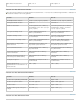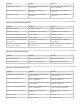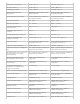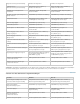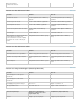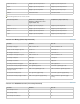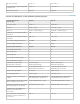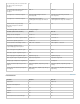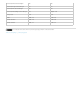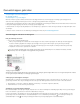Operation Manual
Gereedschappen gebruiken
Naar boven
Gereedschappen selecteren en weergeven
De optiebalk gebruiken
Voorinstellingen voor gereedschappen
Wanneer u Photoshop start, wordt het deelvenster Gereedschappen links in het scherm weergegeven. Sommige gereedschappen in het
deelvenster Gereedschappen hebben opties die in de contextgevoelige optiebalk worden weergegeven.
U kunt bepaalde gereedschappen uitvouwen, zodat verborgen onderliggende gereedschappen zichtbaar worden. Een kleine driehoek rechts onder
in het gereedschapspictogram geeft aan dat er verborgen gereedschappen zijn.
U kunt informatie over elk gereedschap bekijken door de aanwijzer erop te plaatsen. De naam van het gereedschap verschijnt als knopinfo onder
de aanwijzer.
U vindt een visueel overzicht van de verschillende gereedschappen in Photoshop in Gereedschapsgalerieën.
Gereedschappen selecteren en weergeven
Een gereedschap selecteren
Voer een van de volgende handelingen uit:
Klik op een gereedschap in het deelvenster Gereedschappen. Als rechts onder in het pictogram een driehoekje wordt weergegeven,
houdt u de muisknop ingedrukt om verborgen gereedschappen weer te geven. Klik vervolgens op het gewenste gereedschap.
Druk op de sneltoets voor het gereedschap. De sneltoets wordt weergegeven in de knopinfo. U kunt bijvoorbeeld het gereedschap
Verplaatsen selecteren door op de letter 'V' te drukken.
Als u een sneltoets ingedrukt houdt, kunt u tijdelijk overschakelen op een gereedschap. Als u de sneltoets weer loslaat, wordt het
gereedschap dat u voor de tijdelijke overstap gebruikte weer geactiveerd.
Toegang tot gereedschappen
A. Deelvenster Gereedschappen B. Het actieve gereedschap C. De verborgen gereedschappen D. De naam van het gereedschap E. De sneltoets
van een gereedschap F. Driehoekje voor verborgen gereedschappen
Verborgen gereedschappen doorlopen
Standaard kunt u de verborgen gereedschappen doorlopen door Shift ingedrukt te houden en meerdere malen op een sneltoets voor een
gereedschap te drukken. Als u de gereedschappen liever doorloopt zonder Shift ingedrukt te houden, kunt u deze voorkeur uitschakelen.
1. Kies Bewerken > Voorkeuren > Algemeen (Windows) of Photoshop > Voorkeuren > Algemeen (Mac OS).
2. Schakel Shift-toets voor wisselen van gereedschap uit.
Aanwijzers van gereedschappen wijzigen
Elke standaardaanwijzer heeft zijn eigen hotspot, de plaats waar een effect of handeling in de afbeelding begint. Bij de meeste gereedschappen
kunt u overschakelen op precisiecursors waarvan het dradenkruis de hotspot is.
In de meeste gevallen is de aanwijzer van een gereedschap identiek aan het pictogram van dat gereedschap, u ziet die aanwijzer als u het
gereedschap selecteert. Het dradenkruis is de standaardaanwijzer voor de selectiekadergereedschappen.
Voor het tekstgereedschap is de
standaardaanwijzer I-vormig.
En de tekengereedschappen hebben het penseelgroottepictogram als standaardaanwijzer.